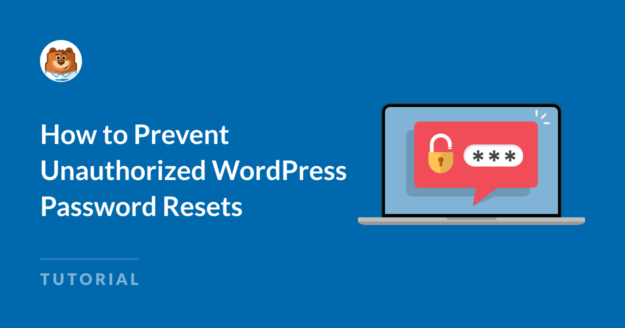AI Zusammenfassung
Formulare zum Zurücksetzen von Passwörtern sind für Spam-Bots sehr leicht zu missbrauchen. Und trotz der erheblichen Verbesserungen bei den Anti-Spam-Technologien im Laufe der Jahre bleibt Spam weiterhin ein großes Problem für die meisten Websites.
Meiner Erfahrung nach denken kleinere Websites oft nicht proaktiv über Spamschutz nach. Da man schon eine bekannte Website sein muss, um ein auffälliges Spam-Ziel zu werden, geht man davon aus, dass sich neue Websites zunächst nicht darum kümmern wollen.
Aber ich habe schon einige Fälle erlebt, in denen diese Denkweise Websites eine Menge Ärger beschert hat, den sie hätten vermeiden können, wenn sie von Anfang an die richtigen Lösungen implementiert hätten.
Die Aktivierung des Spamschutzes ist nicht kompliziert, und es gibt verschiedene Möglichkeiten, ihn zu nutzen. In diesem Artikel bespreche ich die einfachsten und effektivsten Möglichkeiten, wie Sie unbefugte Passwortrücksetzungen auf Ihrer WordPress-Website verhindern können.
WordPress-Formular-Spam jetzt stoppen
Wie man das Zurücksetzen von WordPress-Passwörtern durch Unbefugte verhindert
Hier sind einige meiner bewährten Methoden, um die unerwünschten Passwortrücksetzungen von Ihrer Website loszuwerden
- 1. Installieren Sie WPForms und aktivieren Sie das Addon zur Benutzerregistrierung
- 2. Erstellen Sie ein Formular zum Zurücksetzen des Passworts
- 3. Aktivieren Sie den Spamschutz für das Formular zum Zurücksetzen des Passworts
- 4. Speichern und veröffentlichen Sie Ihr Formular
- Weitere Fragen zu unbefugten Passwortrücksetzungsanträgen
1. Installieren Sie WPForms und aktivieren Sie das Addon zur Benutzerregistrierung

Um Spam in Ihrem Formular zum Zurücksetzen von Passwörtern wirksam zu bekämpfen, benötigen Sie ein Formularerstellungsprogramm, das mit leistungsstarken Tools zum Schutz vor Spam ausgestattet ist.
WPForms ist eines der wenigen Plugins, die Spam sehr ernst nehmen, weshalb es mehrere Anti-Spam-Schutzmaßnahmen für Ihre Formulare bietet.
Während Sie viele leistungsstarke Spam-Filter mit WPForms Lite zugreifen können, werde ich mit WPForms Pro für eine umfassende Anti-Spam-Techniken.
Sobald Sie die WPForms Pro-Lizenz erworben haben, gehen Sie zu Ihrem Konto, melden Sie sich an, um Ihre WPForms-Konto-Seite zugreifen und navigieren Sie zu den Downloads Registerkarte. Klicken Sie auf die Schaltfläche Download WPForms .
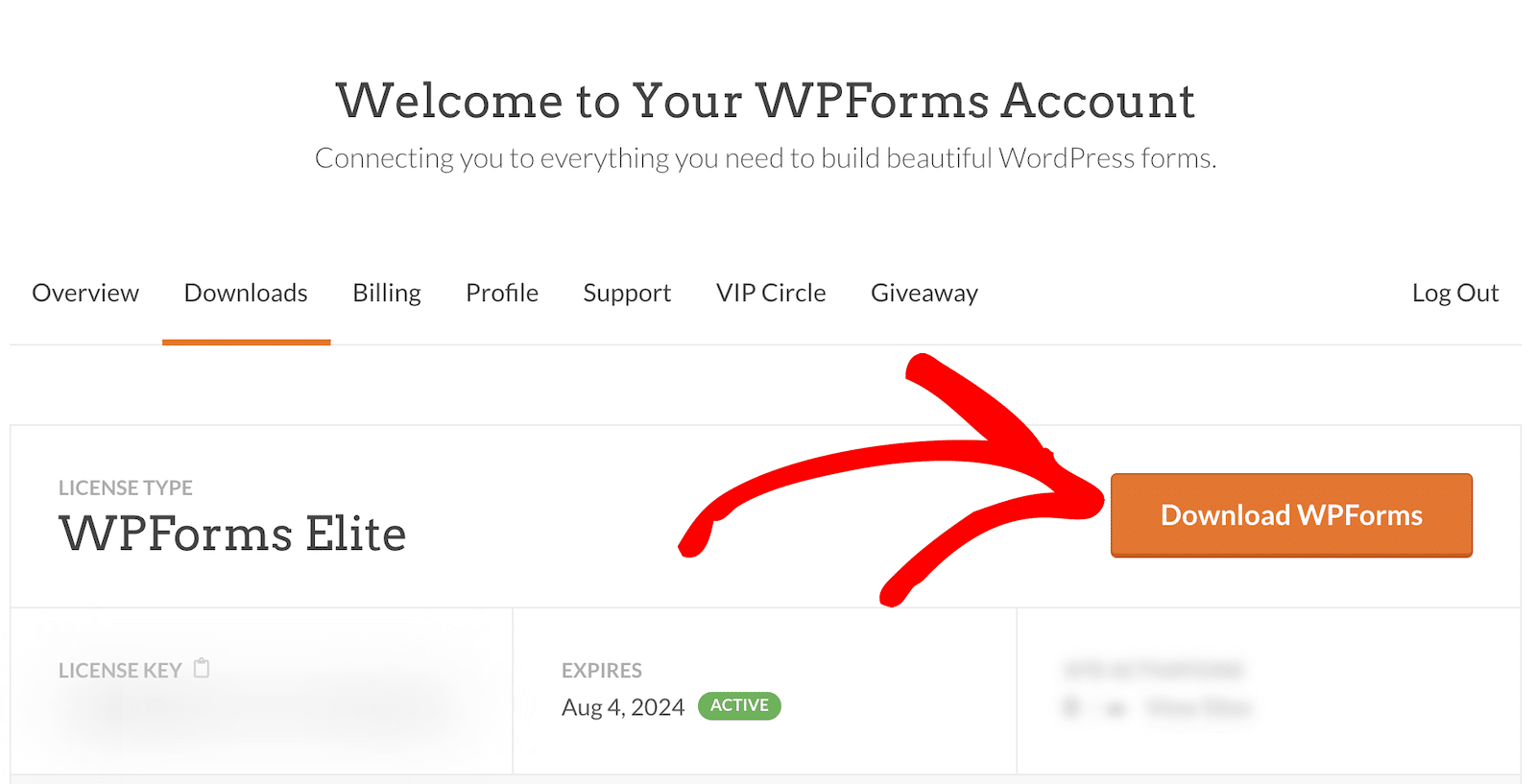
Wichtig: Wenn Sie sich auf dieser Seite befinden, kopieren Sie die Nummer Ihres Lizenzschlüssels. Sie werden sie in den nächsten Schritten benötigen.
Gehen Sie als nächstes zu Ihrer WordPress-Website und melden Sie sich an. Klicken Sie auf dem Dashboard auf Plugins " Neu hinzufügen. Klicken Sie dann auf die Schaltfläche Plugin hochladen. Fügen Sie die heruntergeladene WPForms .zip-Datei hinzu und installieren Sie sie.
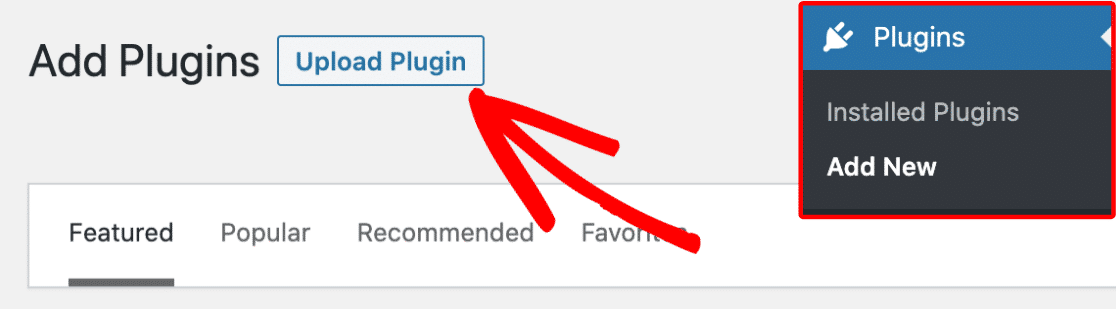
Sobald WordPress die Installation Ihres WPForms-Plugins abgeschlossen hat, klicken Sie auf Plugin aktivieren.
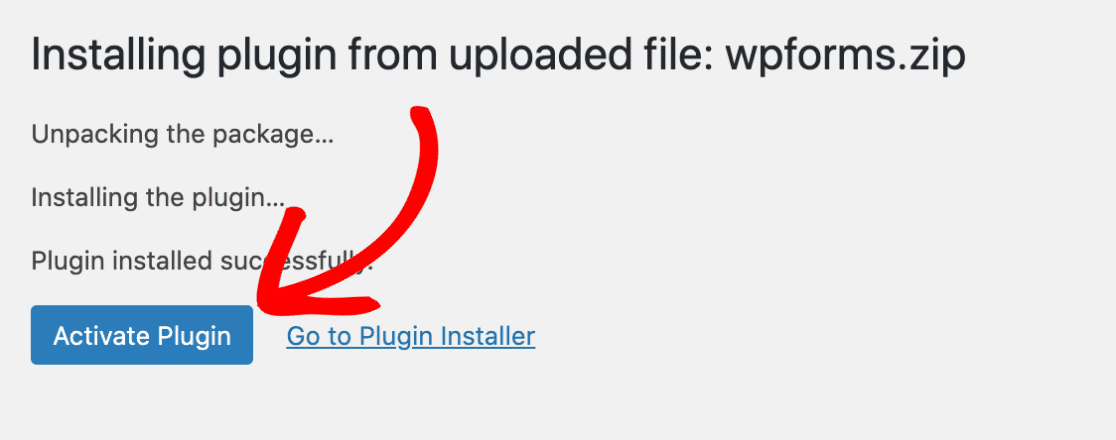
Jetzt, wo das Plugin installiert und aktiviert ist, sollten Sie WPForms in Ihrer linken Navigationsleiste sehen. Klicken Sie auf WPForms " Einstellungen, und die Registerkarte Allgemeine Einstellungen wird standardmäßig geöffnet.
Oben sollten Sie die Einstellungen für den Lizenzschlüssel sehen. Fügen Sie den Lizenzschlüssel ein, den Sie von Ihrer Kontoseite kopiert haben. Klicken Sie dann auf Verify Key, um WPForms zu aktivieren.
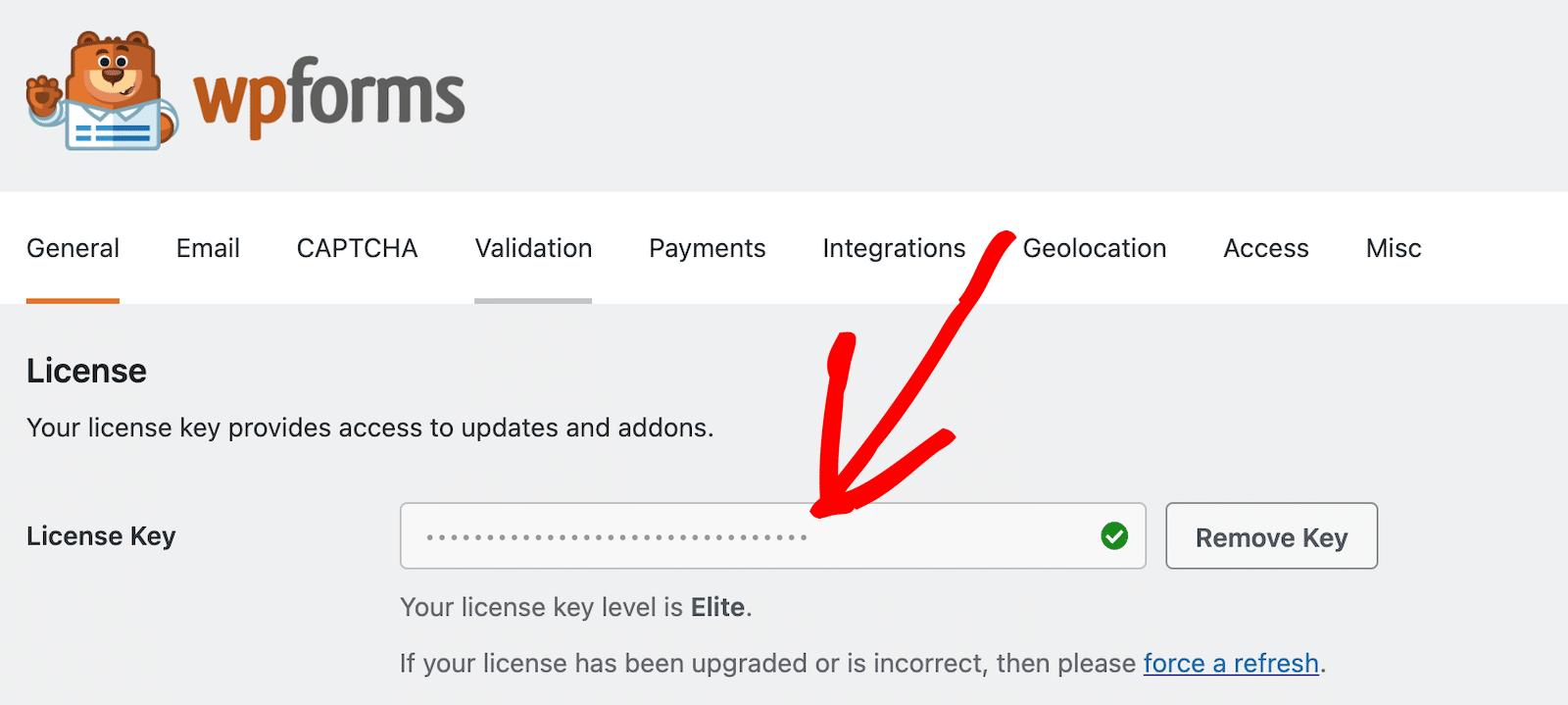
Nun, da WPForms auf Ihrer Website installiert ist, ist alles, was Sie tun müssen, nehmen Sie eine kurze Sekunde, um die User Registration Addon installieren.
Klicken Sie in Ihrem WordPress-Dashboard auf WPForms " Addons. Denken Sie daran, dass Sie eine Pro-Lizenz oder höher für den Zugriff auf dieses Addon haben müssen.
Suchen Sie das Addon Benutzerregistrierung und klicken Sie auf die Schaltfläche Addon installieren.
Nachdem das Addon installiert ist, sehen Sie einen Kippschalter, mit dem Sie es nach Belieben aktivieren und deaktivieren können.
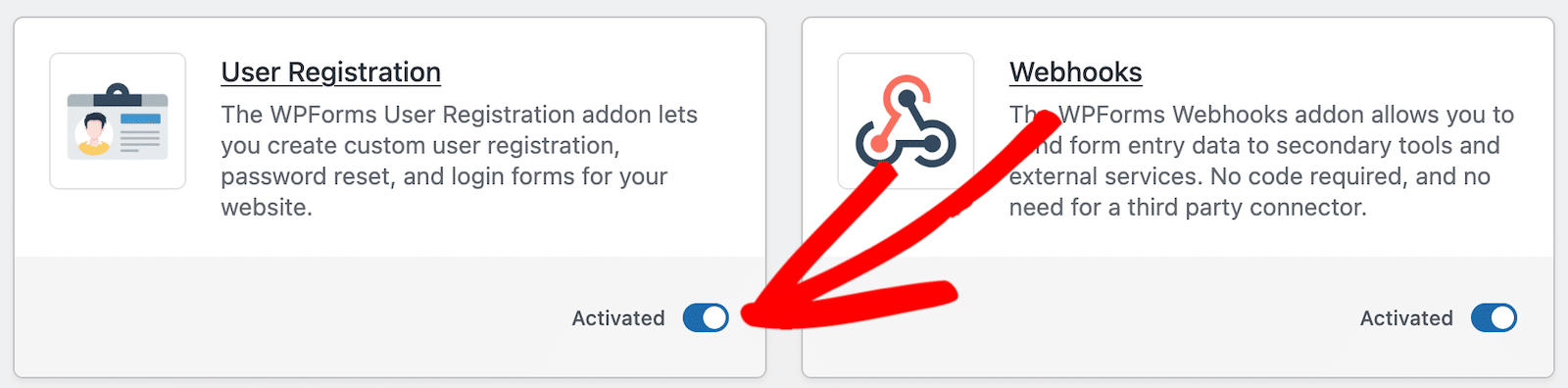
Wenn Sie Probleme haben, lesen Sie unsere detaillierte Anleitung zur Installation und Aktivierung von WPForms-Addons. Sie können auch diesen vollständigen Leitfaden zur Installation von WordPress-Plugins lesen.
2. Erstellen Sie ein Formular zum Zurücksetzen des Passworts
Mit ist installiert und aktiviert, so dass wir jetzt bereit sind, ein Formular zu erstellen! Klicken Sie zunächst in Ihrem WordPress-Dashboard auf WPForms " Add New.

Suchen Sie dann in der Leiste mit den Suchvorlagen und geben Sie Formular zum Zurücksetzen des Benutzerkennworts ein. Bewegen Sie den Mauszeiger über die Option und klicken Sie dann auf Vorlage verwenden.
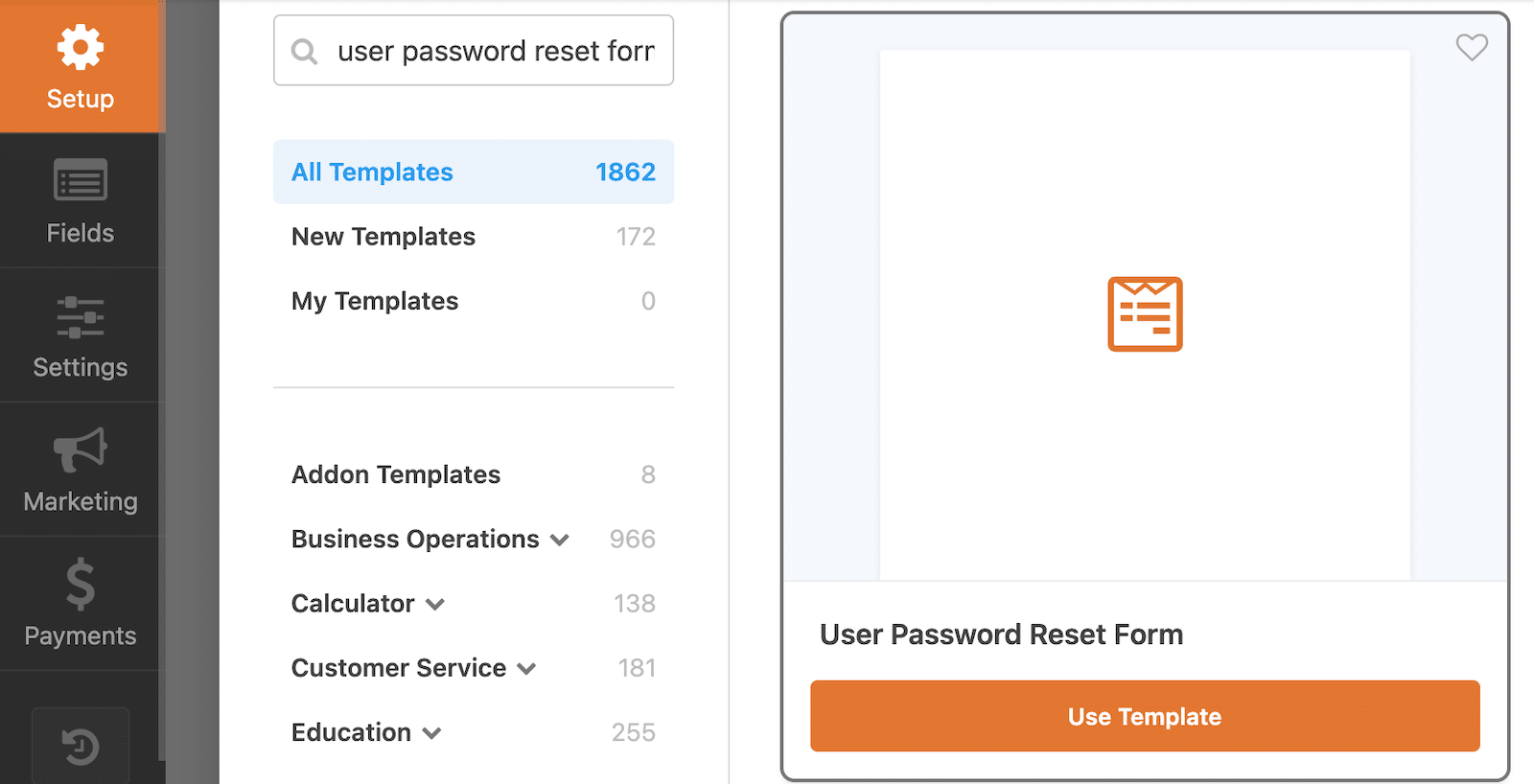
Die Vorlage wird im Formularersteller geladen, und Sie werden sehen, dass sie sehr einfach ist. Sie können alle gewünschten Anpassungen vornehmen, z. B. einen oder mehrere Spamfilter hinzufügen, um Bots in Schach zu halten.
3. Aktivieren Sie den Spamschutz für das Formular zum Zurücksetzen des Passworts
Standardmäßig hat WPForms modernen Anti-Spam-Schutz für alle Formen. Aber Sie können Ihre Sicherheit weiter erhöhen, indem Sie zusätzliche Maßnahmen zur Spamvermeidung zusätzlich zum Standardfilter aktivieren.
Schauen wir uns einige dieser Optionen an. Zuerst müssen Sie zu Einstellungen " Spamschutz und Sicherheit gehen, wo Sie alle Anti-Spam-Funktionen an einem Ort finden.
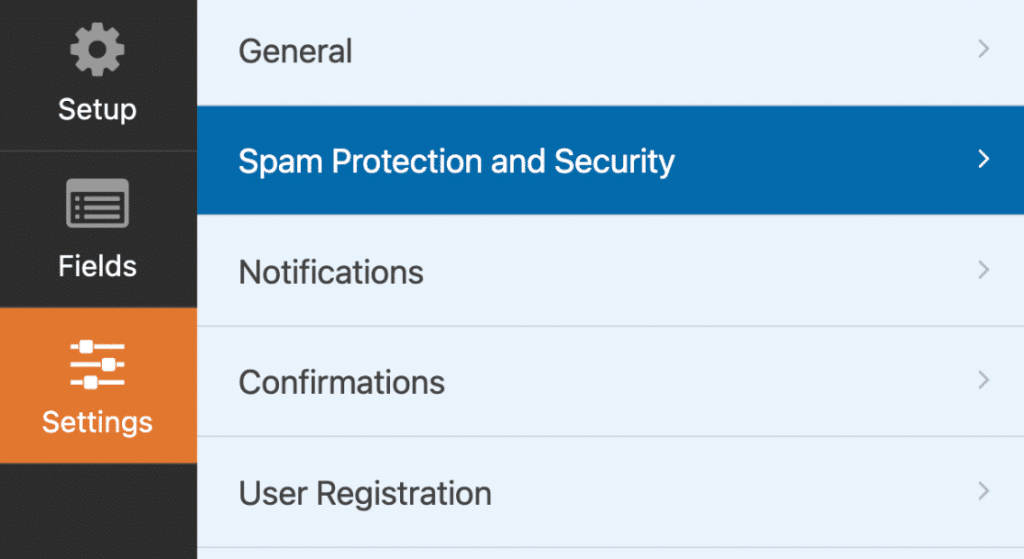
Sie können auch unseren umfassenden Leitfaden zur Verhinderung von Spam in Kontaktformularen lesen, um mehr über die verschiedenen Arten von Anti-Spam-Techniken zu erfahren, die Sie für Ihre Formulare verwenden können.
Akismet für das Formular zum Zurücksetzen des Passworts
Akismet ist wohl die zuverlässigste Anti-Spam-Lösung in der Welt von WordPress. Und es lässt sich nahtlos mit WPForms integrieren, ohne dass eine zusätzliche Einrichtung erforderlich ist.
Sie müssen Akismet nur auf Ihrer Website installieren und aktivieren. Dann können Sie es ganz einfach für Ihr Formular aktivieren, indem Sie auf die Schaltfläche Akismet Anti-Spam-Schutz aktivieren klicken.
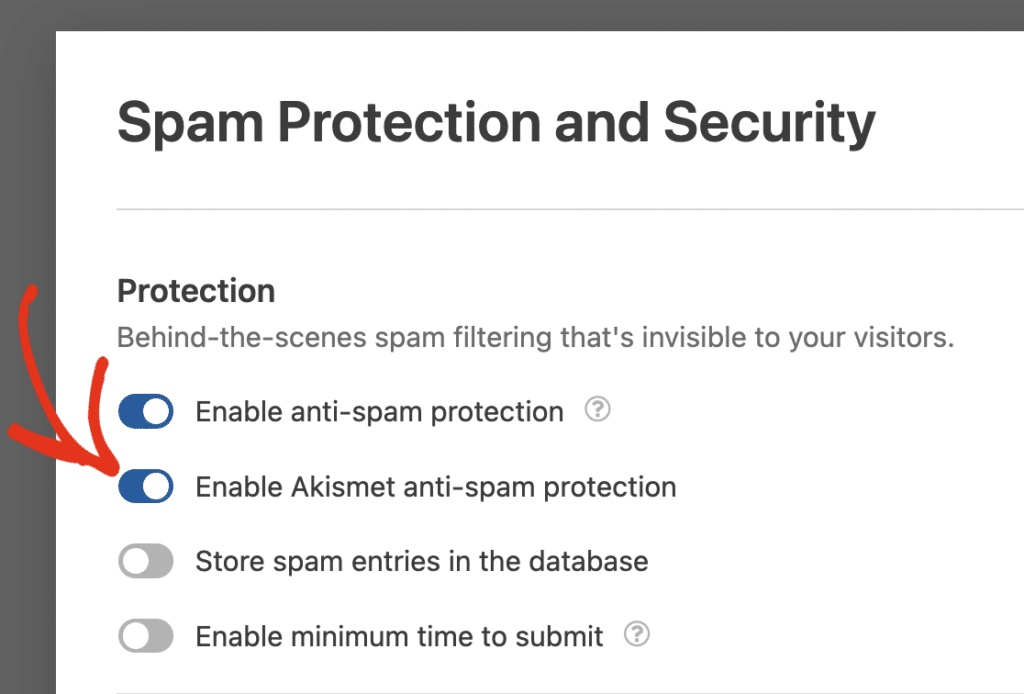
Akismet arbeitet auf intelligente Weise, um Spam zu erkennen, indem es Muster in den eingegebenen Formularen analysiert.
Wenn Akismet feststellt, dass etwas verdächtig ist, wird die Übermittlung blockiert und nicht weitergeleitet. Hier ist, wie das auf dem Frontend für Benutzer aussieht.
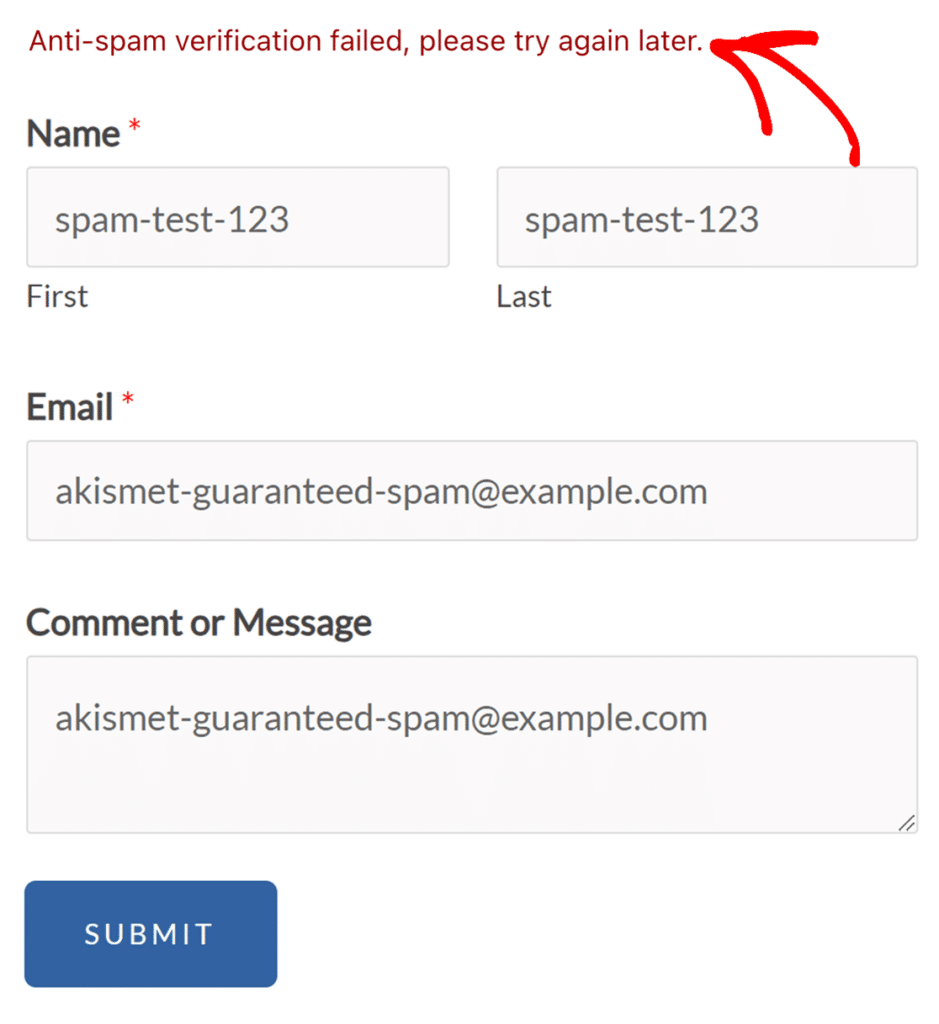
Sie können diese vollständige Anleitung zum Filtern von Spam mit Akismet befolgen, um dieses leistungsstarke Tool gegen Spambots zu verwenden.
Alternativ können Sie verschiedene Captcha-Dienste und sogar Cloudflare Turnstile verwenden.
Cloudflare-Drehkreuz zur Verhinderung von Passwort-Reset-Missbrauch
Um Turnstile mit WPForms einzurichten, können Sie auf das Hauptmenü Einstellungen im WordPress-Administrationsmenü gehen und auf die Registerkarte CAPTCHA klicken. Hier finden Sie Optionen für die Integration von hCaptcha, Google reCAPTCHA und Cloudflare Turnstile.
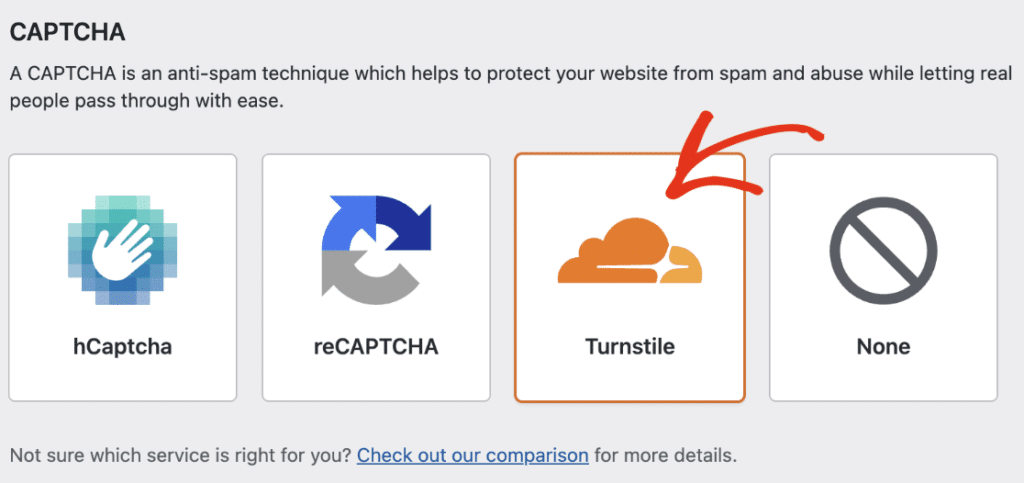
Die vollständige Anleitung zur Einrichtung von Cloudflare Tunrstile für Ihre Formulare finden Sie hier. Ich habe einige großartige Ergebnisse mit Turnstile gesehen, wobei die Anzahl der Spam-Einsendungen auf der Startup-Website eines Freundes, bei deren Entwicklung ich geholfen habe, deutlich zurückgegangen ist.
Wenn Sie Turnstile auf Ihrer Website aktiviert haben, sehen Sie oben rechts in Ihrem Formularersteller ein Verifizierungsabzeichen erscheinen.
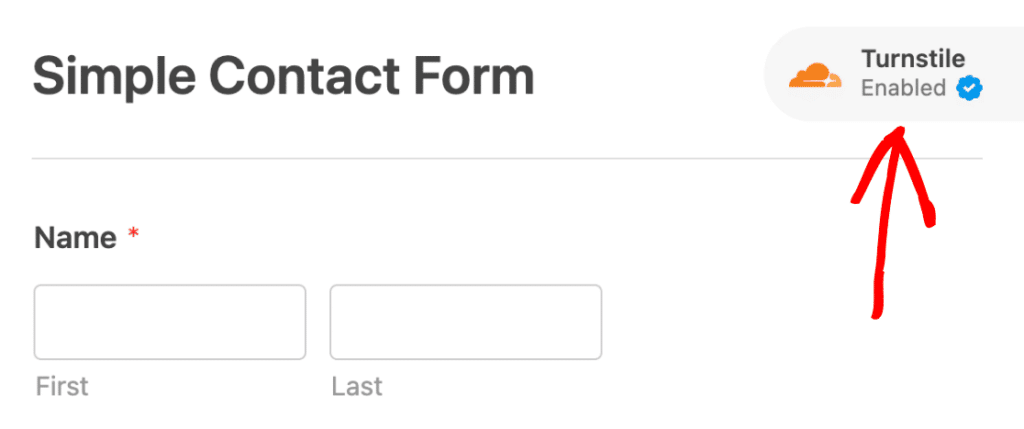
Mindestfrist für die Einreichung
Die Einstellung "Mindestzeit bis zur Übermittlung" ist meine Geheimwaffe gegen Spam. Dies ist eine der einfachsten Techniken zur Verhinderung von Spam. Und doch ist sie eine der wirkungsvollsten.
Das liegt daran, dass Spam-Bots automatisierte Programme sind, die so konzipiert sind, dass sie schnell arbeiten und tonnenweise Formulare innerhalb einer kurzen Zeitspanne übermitteln. Durch das Hinzufügen eines einfachen Mindestzeitlimits können Sie viele Arten von Spambots in ihrem eigenen Spiel schlagen.
Um diesen Spamfilter zu verwenden, klicken Sie einfach auf die Schaltfläche Mindestzeit bis zum Absenden aktivieren und geben Sie einen Wert in Sekunden ein.
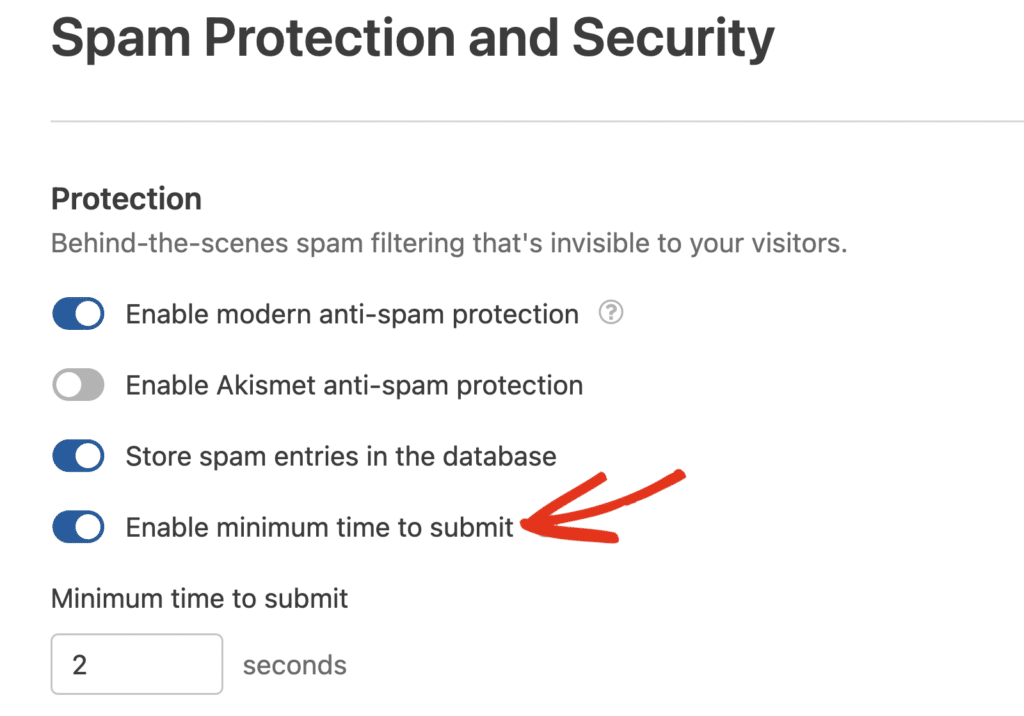
Ein Formular zum Zurücksetzen des Passworts ist sehr kurz, so dass Sie davon ausgehen können, dass echte Menschen mindestens 2 Sekunden brauchen, um das Formular auszufüllen. Bots hingegen füllen das Formular innerhalb von Millisekunden aus, was bedeutet, dass gefälschte und unbefugte Eingaben nicht durchgelassen werden.
Schlüsselwort- und Länder-Filter
Schlüsselwort- und Länderfilter sind recht vielseitig, da sie nicht unbedingt zum Blockieren von Spam verwendet werden. Aber wenn Sie aufmerksam sind, können Sie manchmal die gleiche Art von Schlüsselwortmustern finden, die von Spambots wiederholt werden.
Dabei kann es sich zum Beispiel um Zeichen in einer anderen Sprache, um bestimmte Website-Namen, die von Spammern verwendet werden, oder Ähnliches handeln. Der Schlüsselwortfilter kann solche Fälle von Spam effektiv blockieren, wenn Sie die häufige Verwendung von Schlüsselwörtern festgestellt haben, von denen Sie nicht erwarten, dass sie von Ihren echten Besuchern verwendet werden.
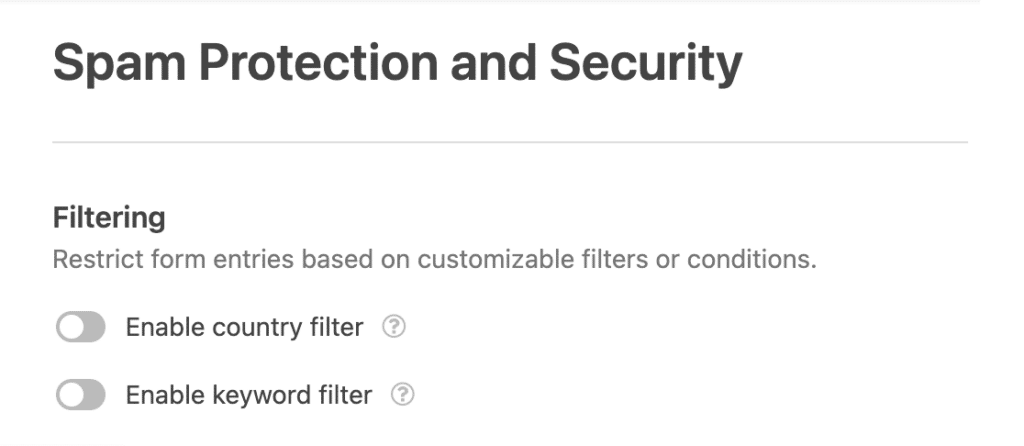
Auch der Länderfilter ist sehr nützlich, wenn Spam aus einem bestimmten Land stammt. Ein ganzes Land für den Zugriff auf Ihre Formulare zu sperren, ist zwar keine gute Option, wenn Sie echte Kunden oder Besucher in diesem Land haben, aber diese Funktion funktioniert sehr gut für lokale Unternehmen mit einer klaren Trennung zwischen dem Standort Ihres echten Publikums und dem von Spammern.
Aber Sie brauchen klare Informationen darüber, woher der Spam kommt. Der einfachste Weg, diese Informationen zu erhalten, ist die Verwendung der WPForms Geolocation-Funktionen oder die Ableitung des Standorts anhand der IP-Adresse des Nutzers.
Benutzerdefiniertes Captcha hinzufügen
Das benutzerdefinierte Captcha ist ein weiteres einfaches, aber wirksames Gegenmittel gegen Spam. Um es zu verwenden, öffnen Sie Ihren Formular-Builder, scrollen Sie durch die Fancy Fields und ziehen oder klicken Sie auf die Option Custom Captcha, um es zu Ihrem Formular hinzuzufügen.
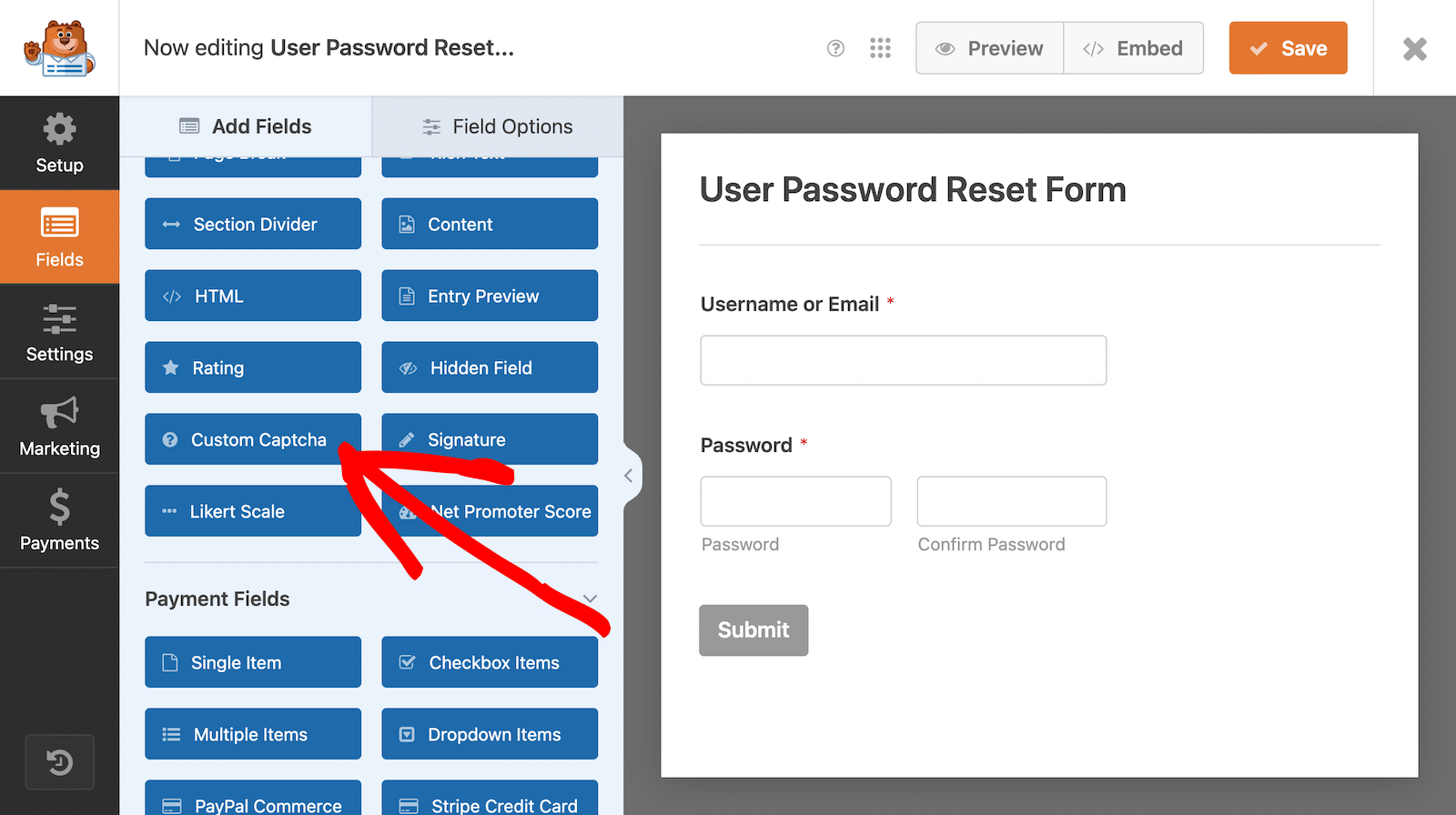
Es gibt 2 Arten von benutzerdefinierten Captcha-Fragen, die Sie hinzufügen können: Mathe und Frage und Antwort.
Mathe-Captchas
Das standardmäßige benutzerdefinierte Captcha ist eine mathematische Frage. Klicken Sie im Formularersteller darauf, um die Feldoptionen zu öffnen.
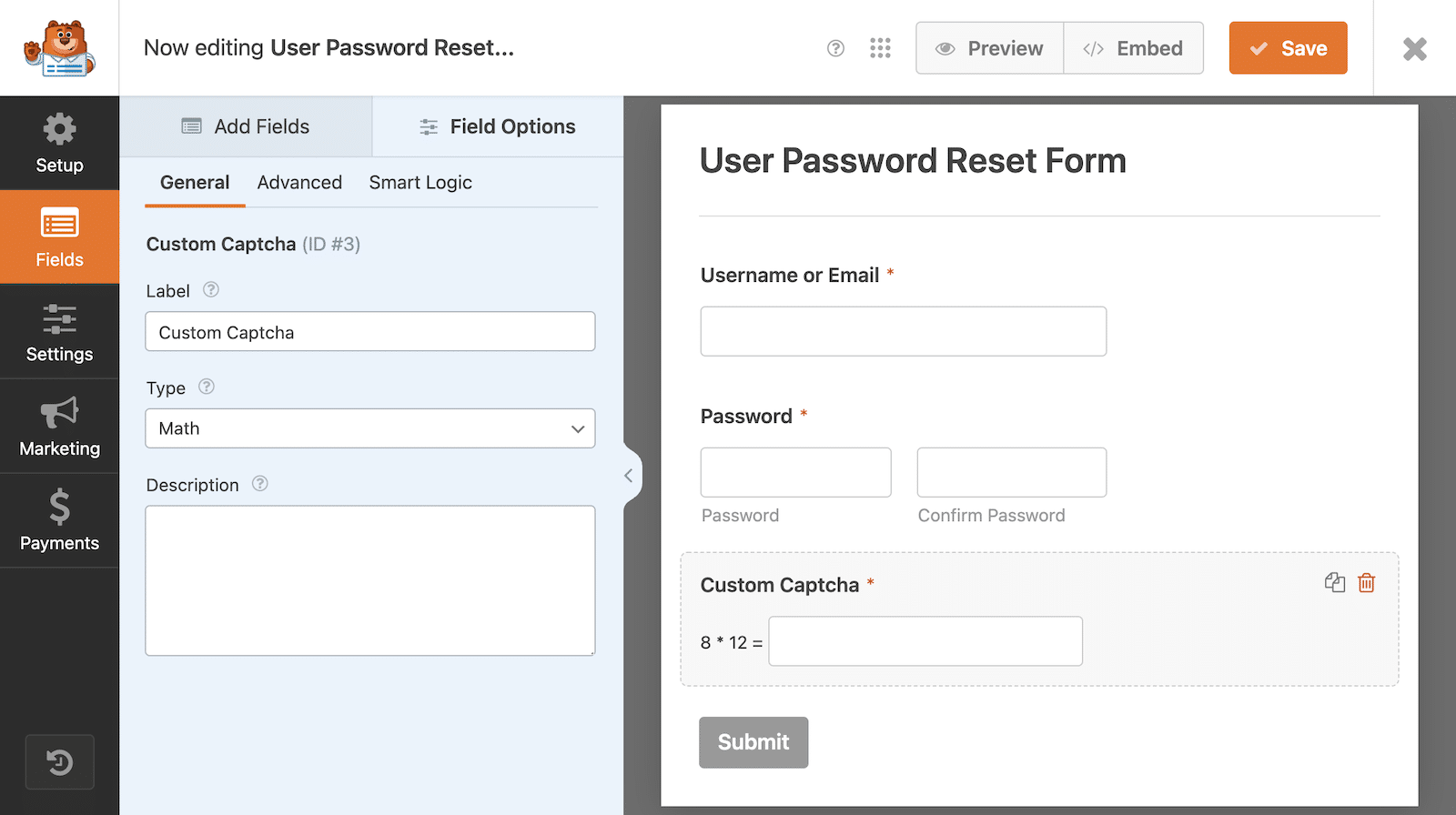
Wenn Sie sich dafür entscheiden, die Matheaufgabe beizubehalten, wird jedes Mal, wenn die Seite geladen wird, automatisch eine neue Frage generiert, die Addition, Subtraktion oder Multiplikation sein kann.
Wenn Sie das Mathe-Captcha anpassen möchten, können Sie das mit einem eigenen Code tun. Weitere Einzelheiten finden Sie in unserem Tutorial zum Ändern des Math Captcha.
Frage und Antwort Captchas
Sie können sie auch in eine benutzerdefinierte Frage und Antwort ändern. Mit dieser Option können Sie Ihre eigenen Fragen erstellen, die die Benutzer beantworten müssen. Achten Sie darauf, dass diese Fragen ziemlich allgemeinverständlich und leicht zu buchstabieren sind.
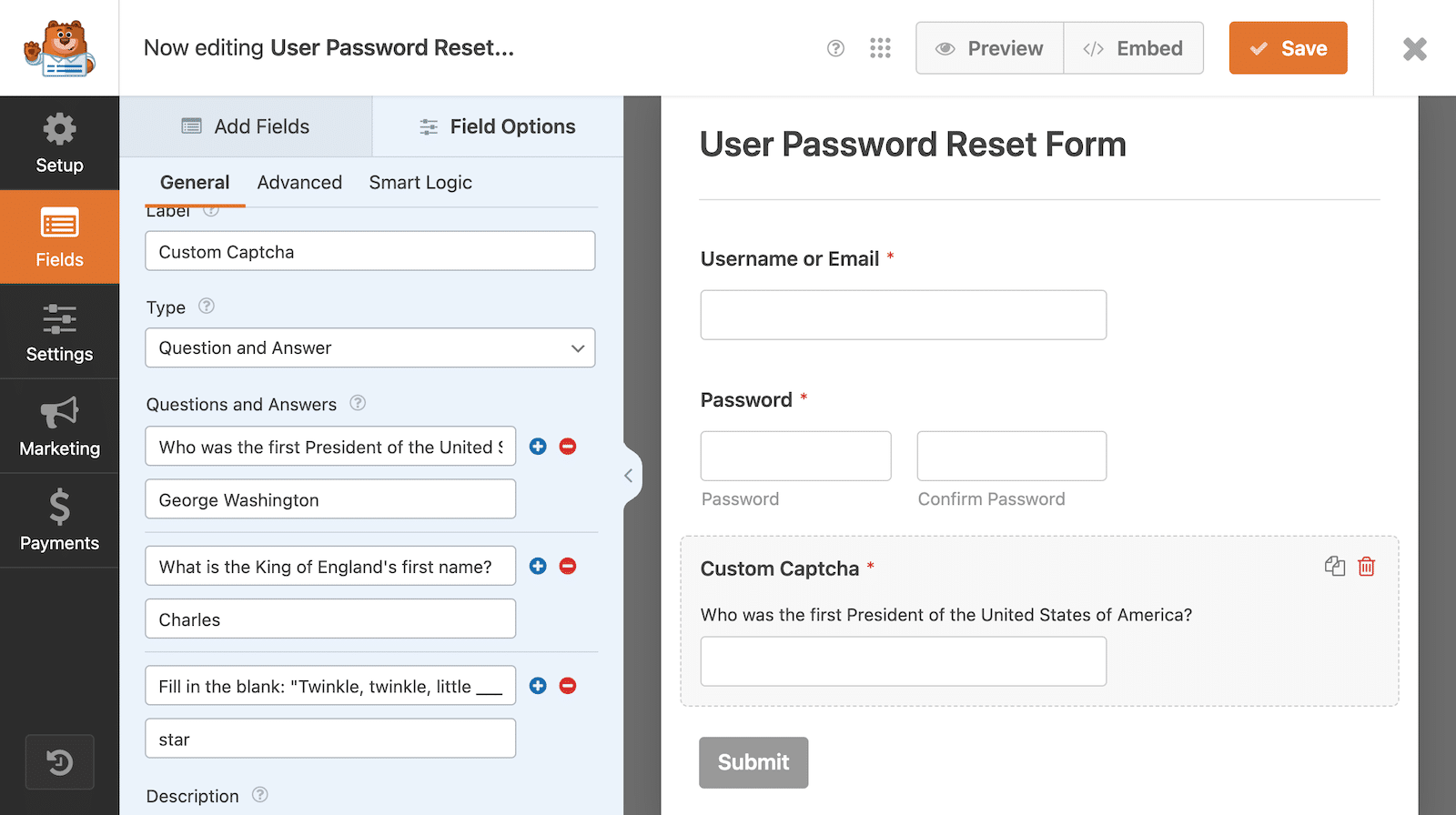
Standardmäßig gibt es nur eine Frage, aber Sie können weitere hinzufügen. Ihr Formular durchläuft sie und zeigt jedes Mal, wenn die Seite geladen oder aktualisiert wird, eine andere Frage an.
Und das ist wirklich alles, was es zum Hinzufügen eines benutzerdefinierten Captcha-Feldes zu Ihrem Formular braucht!
Umfassende Anpassungsmöglichkeiten finden Sie in unserer Dokumentation zur Installation und Verwendung des Custom Captcha Addons.
4. Speichern und veröffentlichen Sie Ihr Formular
In nur kurzer Zeit haben Sie WPForms installiert und Ihr eigenes Benutzer-Passwort-Reset-Formular erstellt, um unautorisierte Passwort-Reset-Anfragen in WordPress zu verhindern.
Ziemlich einfach, oder?
Jetzt müssen Sie Ihr Formular nur noch speichern und veröffentlichen. Dieser Teil sollte ein Kinderspiel sein.
Suchen Sie zunächst die orangefarbene Schaltfläche " Speichern" in der oberen rechten Ecke und klicken Sie sie an. Sie wollen doch nicht, dass Ihre Arbeit verloren geht!
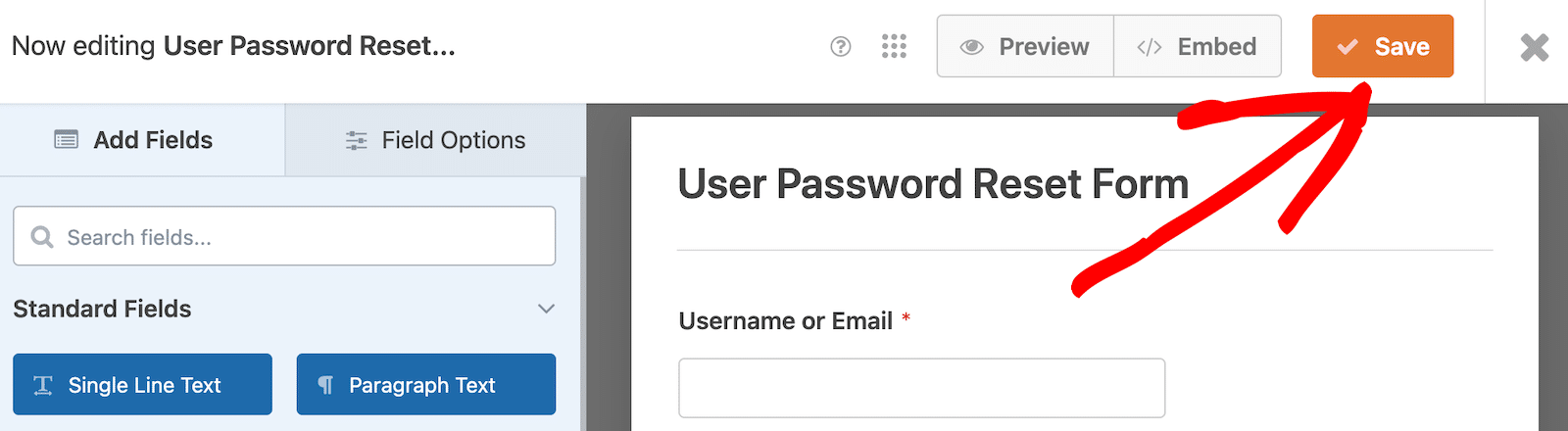
Sobald Ihr Formular gespeichert ist, gehen Sie nach links und klicken Sie auf die Schaltfläche Einbetten.
Sie haben 2 Möglichkeiten, Ihr Formular in Ihre Website einzubetten. Sie können es entweder in eine bestehende Seite einbetten oder eine neue Seite erstellen.
Wenn Sie eine vorhandene Seite auswählen, wird eine Liste der Seiten auf Ihrer Website in einem Dropdown-Menü angezeigt, aus dem Sie die gewünschte Seite auswählen können.
In unserem Beispiel wollen wir dieses Formular in eine neue Seite einbetten. Nachdem Sie diese Option ausgewählt haben, werden Sie aufgefordert, Ihrer Seite einen Namen zu geben. Sobald Sie die neue Seite benannt haben, klicken Sie auf Los geht's! Ihre neue Seite wird mit dem eingebetteten Formular geöffnet, und Sie können von dort aus weitere Aktualisierungen vornehmen.
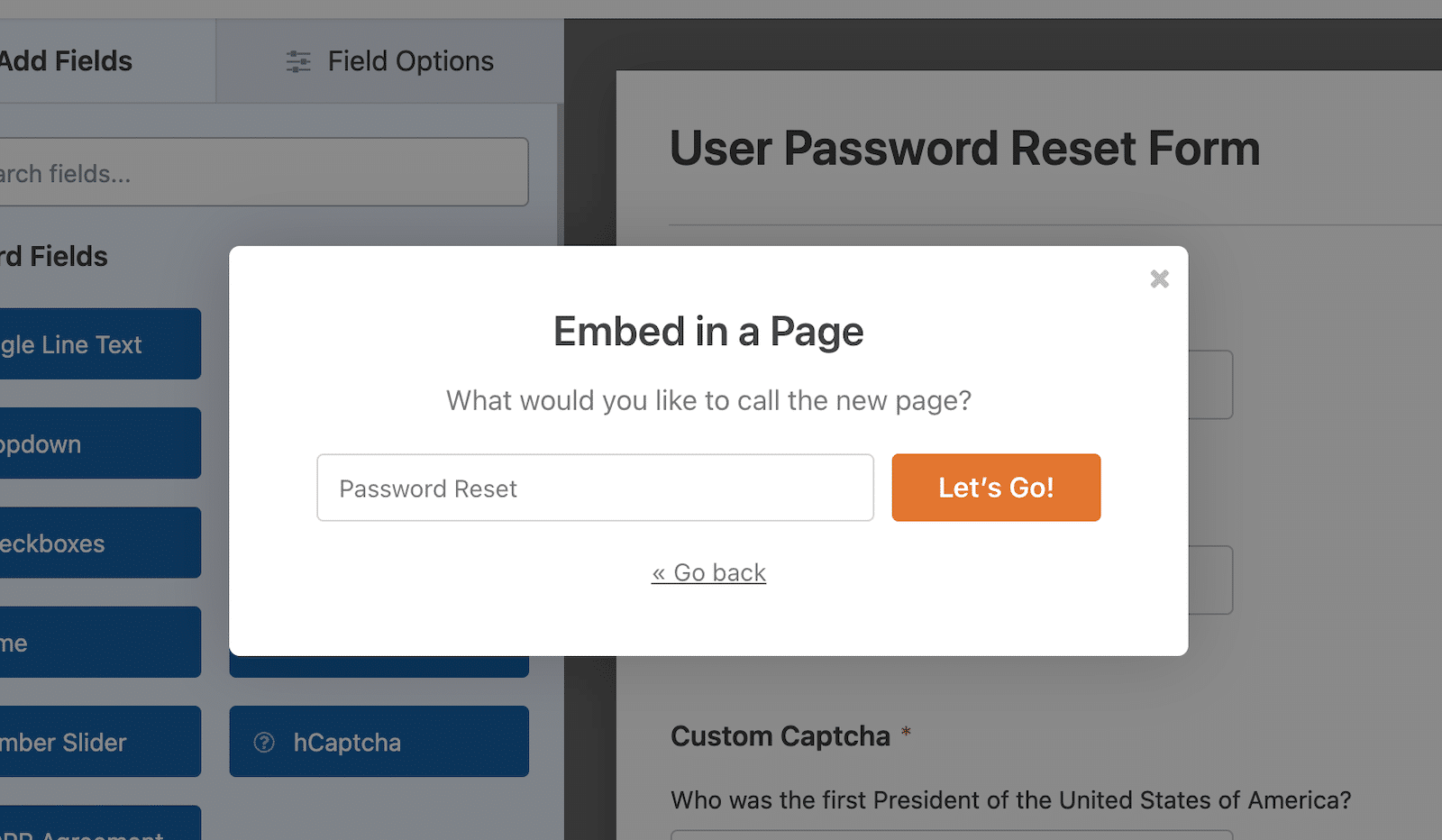
Wenn Sie Ihr Formular noch nicht einbetten können, machen Sie sich keine Sorgen. Es gibt andere Möglichkeiten, dies später zu tun, wenn Sie dazu bereit sind. Wir haben weitere Informationen über die Einbettung von Formularen auf Ihrer Website, also schauen Sie sich diese an, wenn Sie bereit sind!
Weitere Fragen zu unbefugten Passwortrücksetzungsanträgen
Woran erkenne ich, dass jemand anderes versucht, mein WordPress-Passwort zurückzusetzen?
Wenn jemand anderes versucht, Ihr WordPress-Passwort zurückzusetzen, erhalten Sie wahrscheinlich E-Mails, die Sie darüber informieren, dass eine Anfrage gestellt wurde. Sie können auch Ihre Website-Protokolle auf Anmeldeversuche überprüfen. Wenn dies der Fall ist, ändern Sie Ihr Passwort.
Durch die Erstellung eines Formulars zum Zurücksetzen des Passworts mit aktiviertem Spamschutz auf WPForms, fügen Sie eine zusätzliche Sicherheitsebene hinzu, die dazu beiträgt, Bot-Versuche zu verhindern.
Welche zusätzlichen Maßnahmen kann ich ergreifen, um meine Website vor unbefugten WordPress-Passwortrücksetzungen zu schützen?
Erstellen Sie immer ein sicheres Passwort, das für die Website einzigartig ist. Viele Webbrowser oder Tools wie 1Password machen sogar Vorschläge für Sie. Ändern Sie Ihr Passwort auch regelmäßig.
Es ist auch ratsam, die 2FA (2-Faktor-Authentifizierung) zu aktivieren. Sie fügt dem Anmeldevorgang einen weiteren Schritt hinzu, schafft dabei aber eine weitere Ebene der WordPress-Sicherheit. So müssen Sie beispielsweise Ihr Passwort und einen Authentifizierungscode eingeben, den Sie per E-Mail, SMS oder über eine Authentifizierungs-App erhalten.
Welche Art von Website-Sicherheit sollte ich für meine WordPress-Website in Betracht ziehen?
Zusätzlich zu den bereits vorgeschlagenen Maßnahmen sollten Sie zum Schutz der Daten auf Ihrer Website eine SSL-Verschlüsselung verwenden. Sie können auch Ratenbeschränkungen einführen, die helfen, Brute-Force-Angriffe zu verhindern, die in der Regel von Bots ausgehen.
Wenn andere Benutzer Konten auf Ihrer Website haben, ist es auch eine gute Idee, eine Art von Benutzerüberprüfungsverfahren zu haben.
Versuchen Sie als nächstes, Ihre passwortgeschützten Seiten anzupassen
Sie haben nun die notwendigen Schritte unternommen, um unbefugte Passwortrücksetzungen in WordPress endgültig zu verhindern. Lesen Sie nun, wie Sie eine passwortgeschützte Seite in WordPress anpassen können.
Erstellen Sie jetzt Ihr WordPress-Formular
Sind Sie bereit, Ihr Formular zu erstellen? Starten Sie noch heute mit dem einfachsten WordPress-Formularerstellungs-Plugin. WPForms Pro enthält viele kostenlose Vorlagen und bietet eine 14-tägige Geld-zurück-Garantie.
Wenn dieser Artikel Ihnen geholfen hat, folgen Sie uns bitte auf Facebook und Twitter für weitere kostenlose WordPress-Tutorials und -Anleitungen.